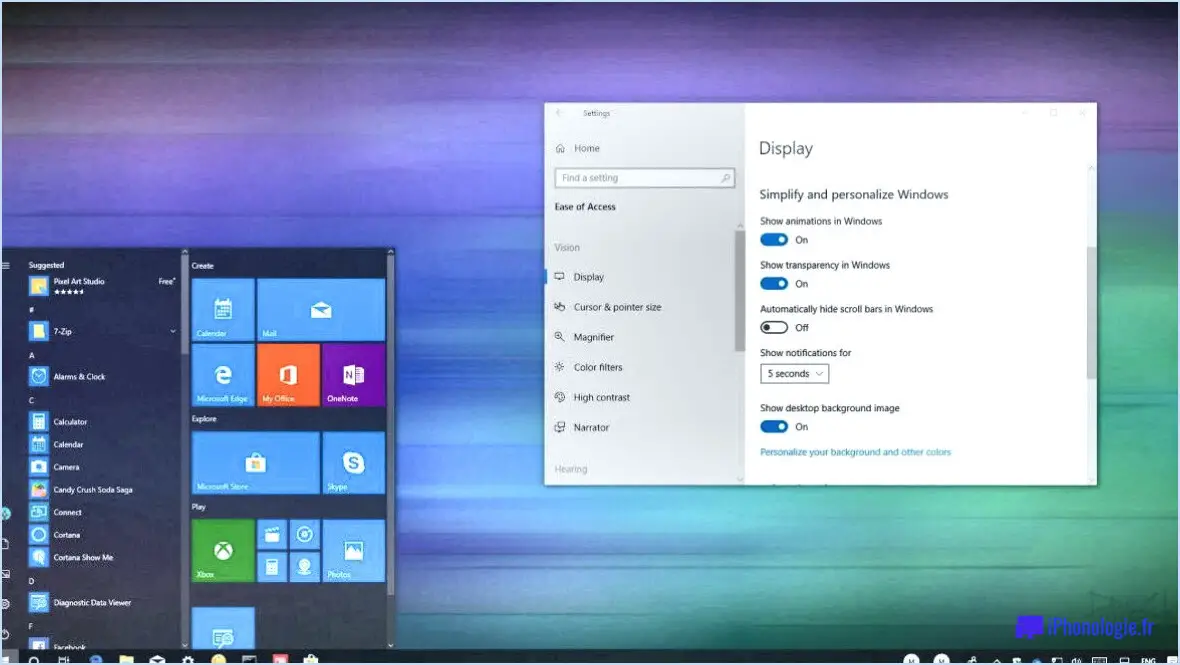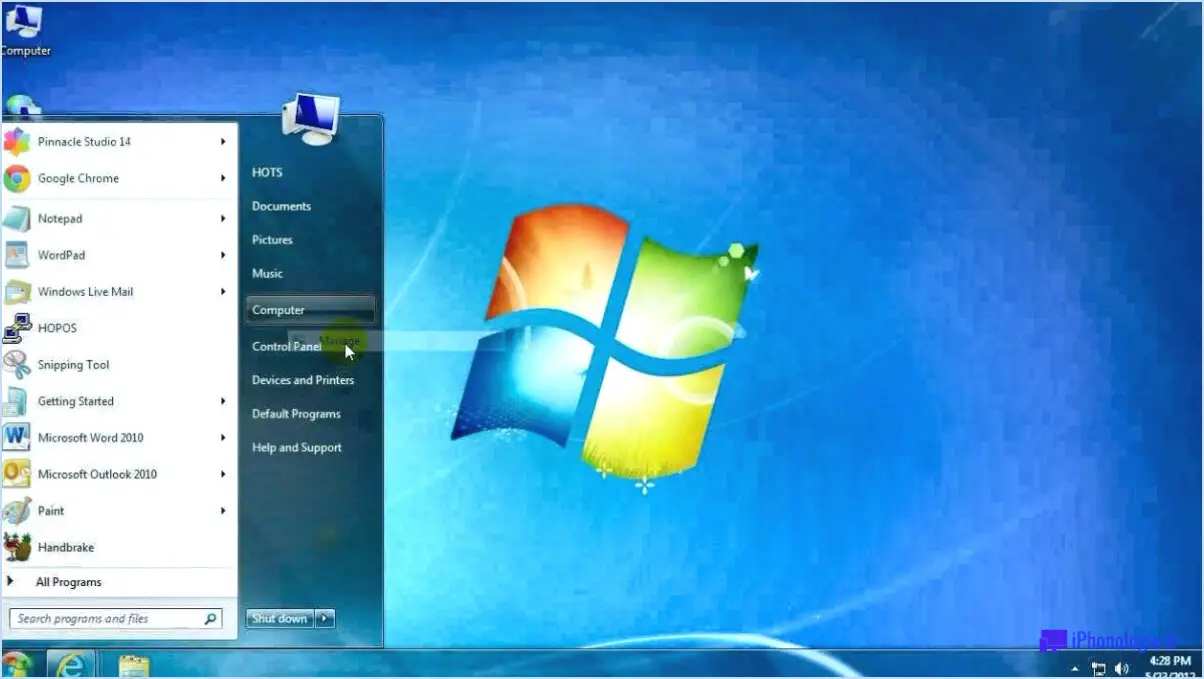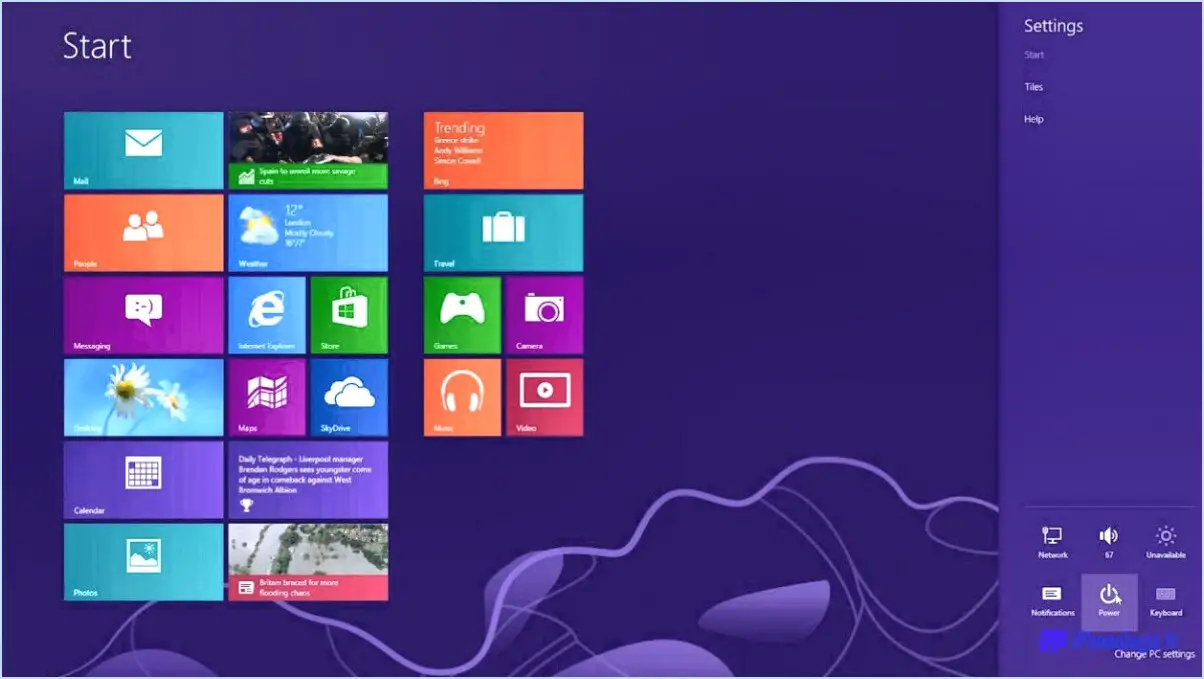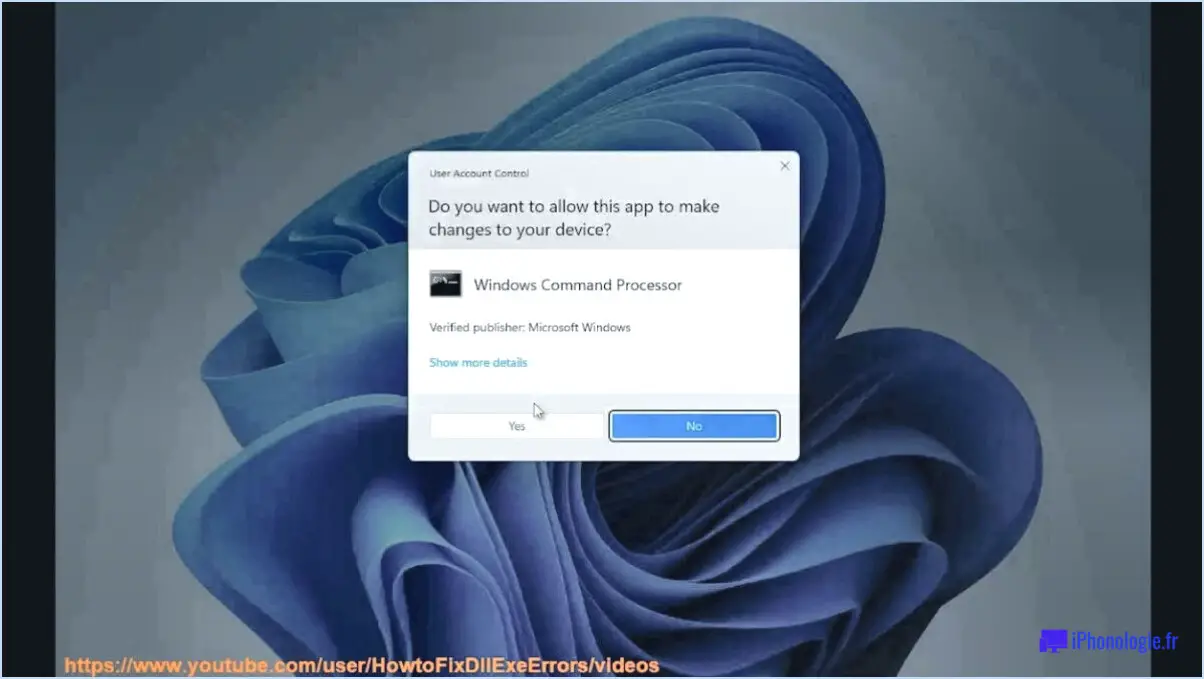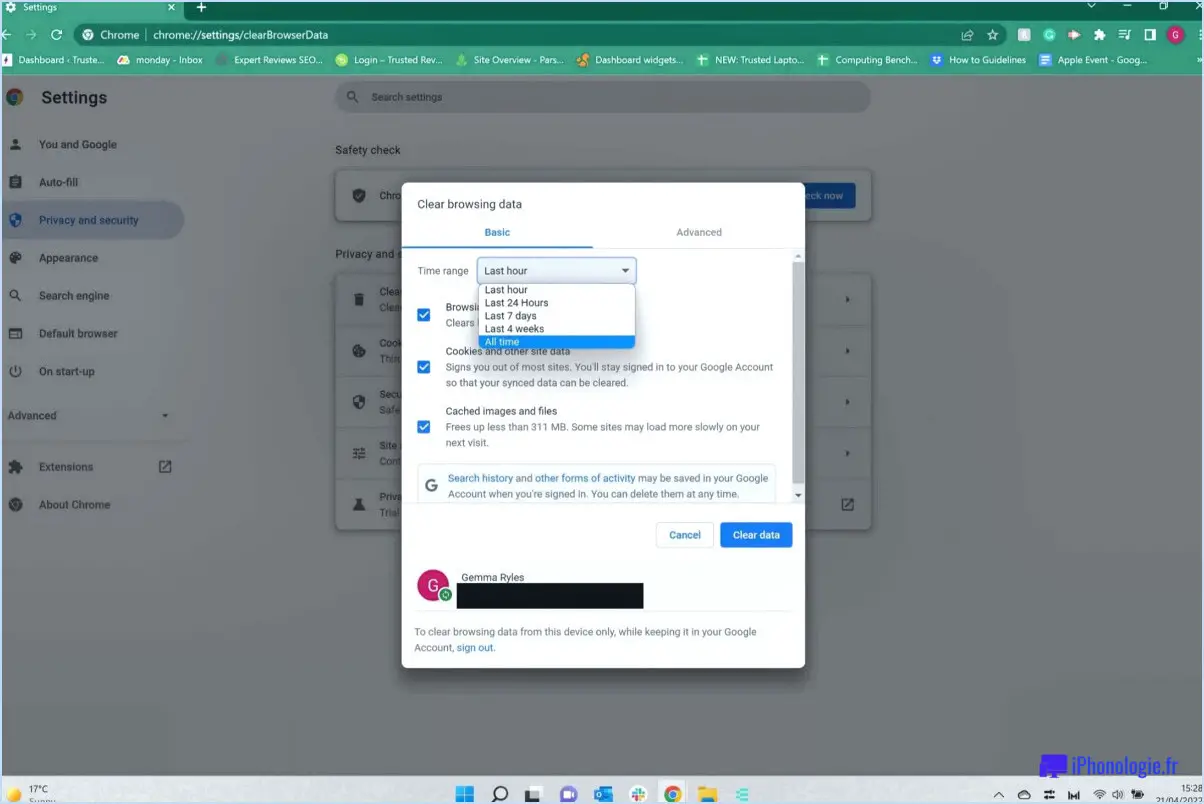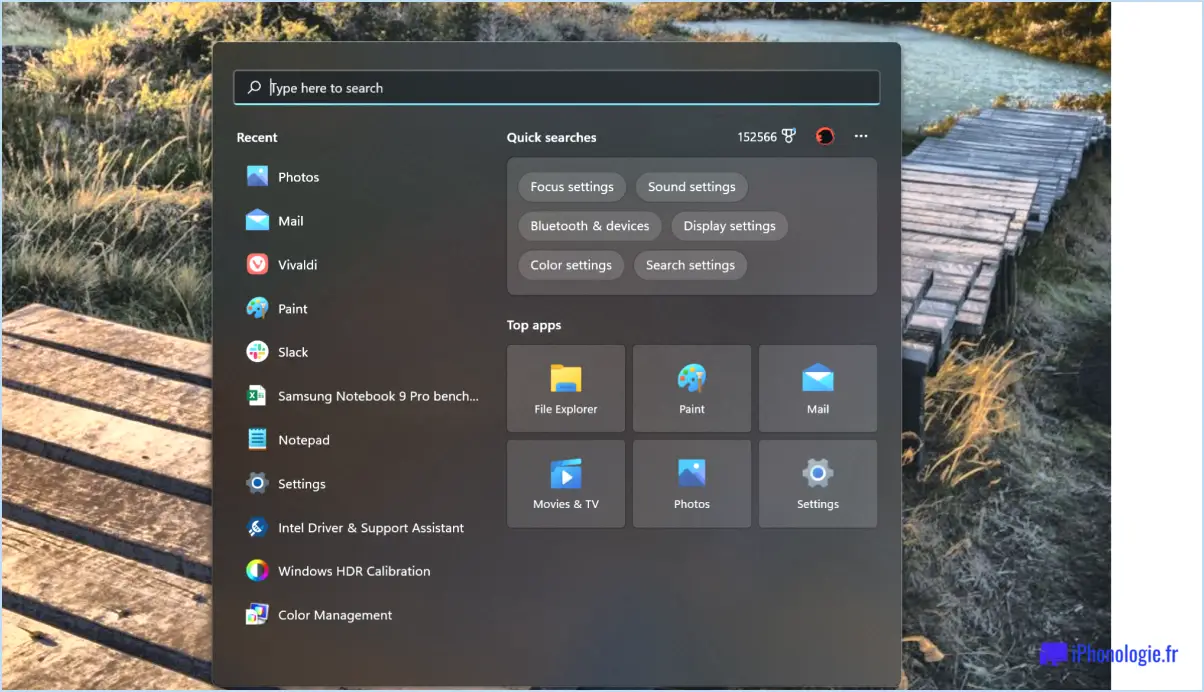L'ordinateur ne reste pas en mode veille sur windows 10 résolu?
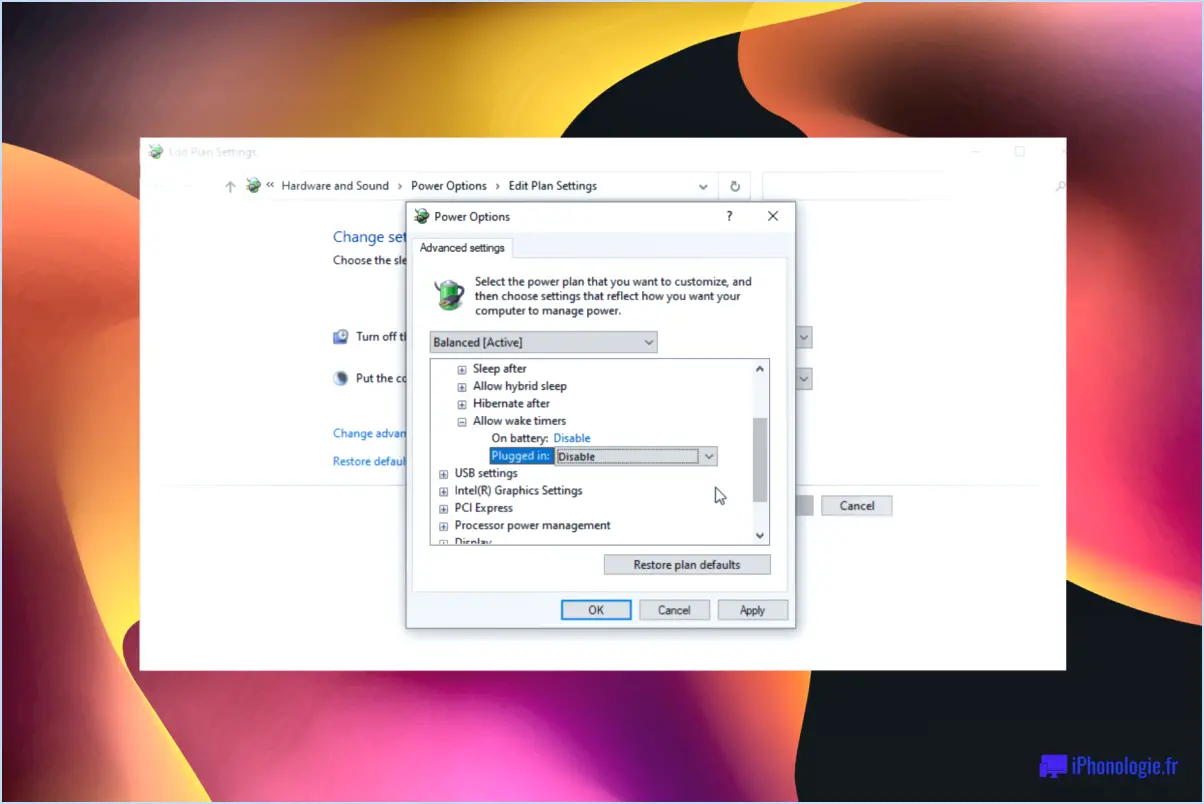
Pour résoudre le problème de votre ordinateur qui ne reste pas en mode veille sous Windows 10, vous pouvez suivre quelques étapes. Tout d'abord, il est important de s'assurer que votre ordinateur est correctement configuré pour entrer en mode veille. Passons en revue le processus étape par étape.
- Ouvrez le panneau de configuration : Vous pouvez accéder au Panneau de configuration en cliquant sur le bouton Démarrer et en tapant "Panneau de configuration" dans la barre de recherche. Sélectionnez l'application Panneau de configuration dans les résultats de la recherche.
- Naviguez vers Système et sécurité : Dans le Panneau de configuration, localisez l'option Système et sécurité et cliquez dessus. Cela ouvrira une nouvelle fenêtre avec divers paramètres liés au système.
- Accédez aux options d'alimentation : Dans la fenêtre Système et sécurité, vous trouverez le lien Options d'alimentation. Cliquez dessus pour continuer.
- Vérifiez les paramètres de veille : Une fois dans la fenêtre Options d'alimentation, repérez la section "Veille". Ici, vous devez vous assurer que la fonction "Arrêt automatique" est activée. Ce paramètre permet à votre ordinateur de passer automatiquement en mode veille après une certaine période d'inactivité.
- Mise à jour du BIOS ou du microprogramme : si les étapes précédentes ne permettent pas de résoudre le problème, il peut être nécessaire de mettre à jour le BIOS ou le microprogramme de votre ordinateur. Le BIOS (Basic Input/Output System) ou le microprogramme contient un logiciel de bas niveau qui contrôle les fonctions matérielles de votre ordinateur. Les fabricants publient souvent des mises à jour pour corriger les bogues et les problèmes de compatibilité. Visitez le site web du fabricant de votre ordinateur et recherchez la dernière mise à jour du BIOS ou du micrologiciel pour votre modèle spécifique. Suivez les instructions fournies par le fabricant pour effectuer la mise à jour.
En suivant ces étapes, vous devriez être en mesure de résoudre le problème de votre ordinateur qui ne reste pas en mode veille sous Windows 10. Si vous continuez à rencontrer des problèmes, il peut être utile de consulter la documentation d'assistance du fabricant ou de contacter son service clientèle pour obtenir une aide supplémentaire.
Pourquoi mon ordinateur se réveille-t-il tout seul du mode veille?
Plusieurs raisons peuvent expliquer pourquoi votre ordinateur se réveille tout seul. L'une des causes possibles est le blocage d'un ventilateur ou d'un dissipateur thermique, ce qui les empêche de refroidir efficacement le système. Cette obstruction peut entraîner le réveil de l'ordinateur pour éviter la surchauffe. Une autre possibilité est un dysfonctionnement du bloc d'alimentation, qui peut entraîner des problèmes de surchauffe et déclencher le réveil inopiné de l'ordinateur. Si vous rencontrez ce problème, il est conseillé de confier votre ordinateur à un centre de service de confiance pour un examen et un diagnostic approfondis. Les techniciens professionnels peuvent identifier et résoudre tout problème matériel susceptible d'être à l'origine des réveils intempestifs.
Comment réparer l'écran qui entre en mode veille?
Pour résoudre le problème de la mise en veille de votre écran, il existe plusieurs mesures de dépannage que vous pouvez prendre. Tout d'abord, tentez une réinitialisation logicielle en appuyant sur le bouton d'alimentation et en le maintenant enfoncé pendant environ 10 secondes. Cette action devrait réinitialiser l'appareil et ramener l'écran à un état actif.
Si la réinitialisation logicielle ne résout pas le problème, vous pouvez procéder à une réinitialisation matérielle. Pour effectuer une réinitialisation matérielle, appuyez simultanément sur le bouton d'alimentation et le bouton de réduction du volume et maintenez-les enfoncés pendant environ 10 secondes. Cette action forcera l'appareil à redémarrer, ce qui peut aider à résoudre le problème du mode veille.
N'oubliez pas de vérifier si les paramètres d'affichage sont correctement configurés et d'ajuster les options de mise en veille ou d'économie d'énergie en conséquence. En outre, assurez-vous que le logiciel et les pilotes de l'appareil sont à jour, car les logiciels obsolètes peuvent parfois causer des problèmes liés à l'affichage.
En suivant ces étapes, vous devriez être en mesure de résoudre efficacement le problème de mise en veille de votre écran.
Pourquoi mon PC s'allume-t-il au milieu de la nuit?
Si votre PC s'allume au milieu de la nuit, il y a plusieurs raisons possibles à prendre en compte. Tout d'abord, vérifiez si votre adaptateur électrique fournit une tension suffisante pour alimenter l'ordinateur. Une tension inadéquate peut entraîner des coupures de courant soudaines, ce qui pousse l'ordinateur à s'allumer de manière inattendue. Dans ce cas, il est conseillé de remplacer l'adaptateur électrique pour garantir une alimentation stable. En outre, une batterie faible peut également être à l'origine du problème. Si la batterie de votre ordinateur arrive en fin de vie, son remplacement peut résoudre le problème.
Comment puis-je savoir ce qui réveille mon ordinateur?
Pour identifier ce qui réveille votre ordinateur, vous pouvez suivre les étapes suivantes :
- Gestionnaire des tâches : Utilisez le Gestionnaire des tâches, un outil intégré à Windows, pour obtenir des informations sur les processus en cours. Appuyez sur "Ctrl + Shift + Esc" pour ouvrir le gestionnaire des tâches, puis accédez à l'onglet "Processus" ou "Détails". Recherchez les processus qui s'exécutent à des heures inhabituelles ou qui activent fréquemment votre ordinateur à partir du mode veille.
- Observateur d'événements : Accédez à l'observateur d'événements sous Windows en le recherchant dans le menu Démarrer. Une fois ouvert, développez le dossier "Journaux Windows" et sélectionnez "Système". Parcourez les événements marqués comme "Power-Troubleshooter" pour trouver tout enregistrement lié au réveil de l'ordinateur.
- SleepyHead ou programmes similaires : Envisagez d'utiliser SleepyHead ou un logiciel similaire conçu pour suivre les heures de sommeil et de réveil. Ces applications peuvent vous aider à surveiller les événements qui déclenchent le réveil de votre ordinateur.
N'oubliez pas de recouper tout processus ou événement suspect avec des applications ou des composants matériels connus afin d'en déterminer la signification.
Faut-il mettre son ordinateur en veille prolongée, l'éteindre ou le mettre en veille?
Lorsqu'il s'agit de décider s'il convient d'hiberner, d'éteindre ou de mettre en veille votre ordinateur, le meilleur choix dépend de vos besoins et de vos priorités. Si votre principale préoccupation est de protéger votre ordinateur contre les dommages physiques et de minimiser le risque de perte de données, l'arrêt complet de votre PC est l'option idéale. Cela permet de s'assurer que tous les processus sont terminés et que le système est éteint.
Toutefois, si vous cherchez avant tout à réduire la consommation d'énergie tout en étant capable de reprendre rapidement votre travail, l'hibernation ou le mode veille peut s'avérer plus approprié. L'hibernation enregistre l'état actuel de votre ordinateur sur le disque dur et le met hors tension, ce qui vous permet de reprendre votre travail là où vous l'aviez laissé lorsque vous le rallumez. Le mode veille, quant à lui, maintient votre ordinateur dans un état de faible consommation d'énergie tout en préservant vos documents ouverts et vos programmes en cours d'exécution.
En résumé, l'arrêt de votre PC offre le niveau de protection le plus élevé, tandis que l'hibernation et le mode veille offrent un équilibre entre l'économie d'énergie et le confort. Tenez compte de vos priorités et choisissez l'option qui répond le mieux à vos besoins.
Combien de temps puis-je laisser mon ordinateur en mode veille?
La durée recommandée pour laisser votre ordinateur en mode veille varie en fonction de divers facteurs. Cependant, il est généralement conseillé d'éviter les périodes prolongées de mise en veille pour des performances et une longévité optimales. Voici quelques conseils :
- Courtes durées: Laisser votre ordinateur en mode veille pendant quelques heures ou toute une nuit est généralement sûr et pratique.
- Utilisation intermittente: Si vous prévoyez d'utiliser votre ordinateur de manière sporadique tout au long de la journée, il est acceptable d'utiliser le mode veille entre les sessions.
- Gestion de l'énergie: Pour optimiser l'économie d'énergie, envisagez de régler les paramètres d'alimentation de votre ordinateur de manière à ce qu'il passe automatiquement en mode veille après un temps d'inactivité déterminé.
- Stockage à long terme: Si vous avez l'intention de laisser votre ordinateur inutilisé pendant une période prolongée, il est préférable de l'éteindre complètement plutôt que de compter sur le mode veille.
N'oubliez pas que le fait d'éteindre votre ordinateur lorsqu'il n'est pas utilisé peut contribuer à prolonger sa durée de vie et à réduire la consommation d'énergie.
Pourquoi ne puis-je pas m'endormir?
Plusieurs facteurs peuvent contribuer à votre difficulté à vous endormir. L'une des raisons possibles est l'inquiétude excessive ou l'agitation de l'esprit, qui peuvent vous maintenir en état d'alerte mentale et vous empêcher de vous détendre. En outre, un inconfort dans votre lit, tel qu'un matelas qui ne vous soutient pas ou un environnement de sommeil inadapté, peut perturber votre sommeil. Une autre possibilité est une quantité de sommeil insuffisante, car un manque de repos peut entraîner des difficultés à initier le sommeil. Si vous avez du mal à vous endormir pendant plusieurs nuits consécutives, il est conseillé de consulter votre médecin afin d'identifier les causes sous-jacentes et d'explorer les solutions possibles.
Pourquoi me réveille-t-on toujours à 3 heures du matin?
Se réveiller à 3 heures du matin peut être attribué à plusieurs facteurs. Le manque de sommeil, l'anxiété et l'insomnie sont des causes courantes. Si ce phénomène est récurrent, il est conseillé de demander l'aide d'un professionnel afin d'identifier la cause sous-jacente. En remédiant aux carences en sommeil, en gérant les niveaux d'anxiété et en traitant l'insomnie, vous pouvez améliorer la qualité de votre sommeil et rompre avec l'habitude de vous réveiller à 3 heures du matin.